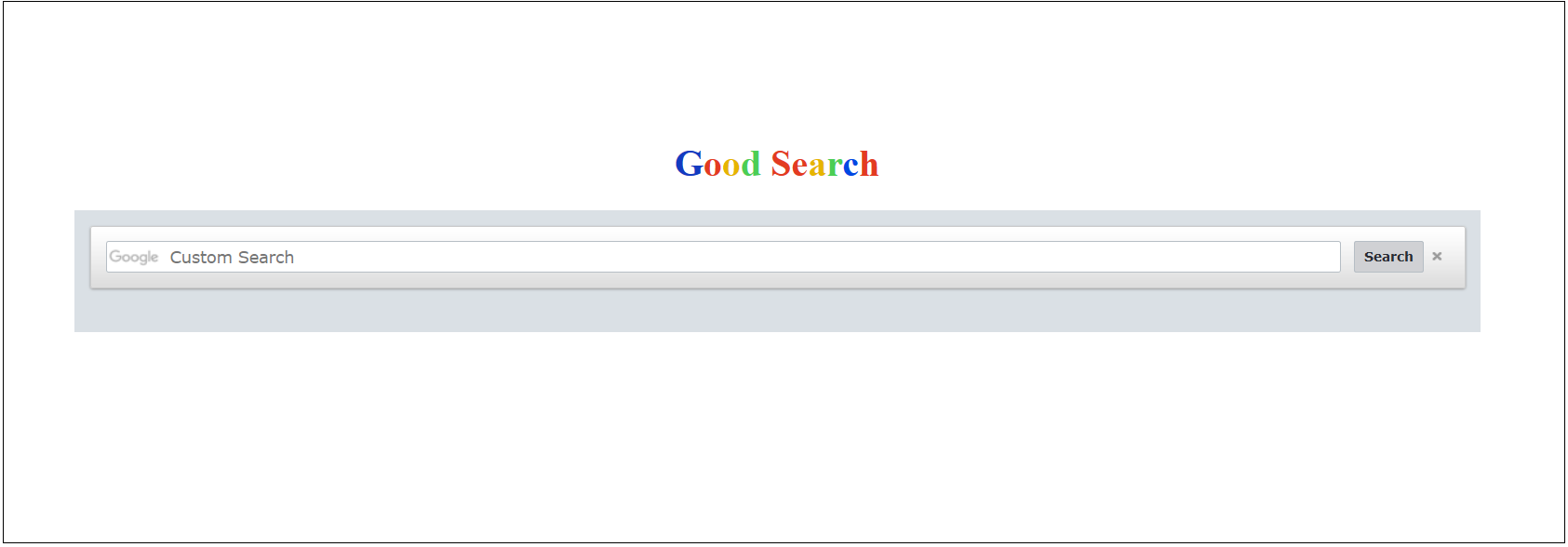Dieser Artikel enthält die Entfernung für Good-search.ml Browser-Hijacker. Durch Befolgen der Schritt-für-Schritt-Anweisungen am Ende präsentiert, Sie erhalten die Infektion vollständig aus dem betroffenen Browsern und System entfernen.
Die Domain Good-search.ml kann beginnt in Ihrem Browser nach unbeabsichtigter Installation eines potentiell unerwünschten Programms erscheinen. Aufgrund seiner Fähigkeiten ohne Ihre vorherige Zustimmung wesentliche Browser Einstellungen ändern, Good-search.ml wird als Browser-Hijacker klassifiziert. Als ein, es ändert sich die Einstellung Ihrer bevorzugten Homepage und neue Registerkarte. Nachher, sehen Sie die Hauptseite Good-search.ml jedes Mal öffnen Sie die betroffenen Browser. Wie sammelt die Website vertrauliche Informationen in Ihrem Browser gespeichert und verwendet dann die Daten für Werbezwecke ist es ratsam, sie aus dem betroffenen System zu entfernen, so bald wie möglich. Sonst, einige ernste Fragen im Zusammenhang mit Ihrer Privacy kann auftreten,.

Threat Zusammenfassung
| Name | Good-search.ml |
| Art | Browser Hijacker, PUP |
| kurze Beschreibung | Die verdächtige Domain Good-search.ml hijacks die Homepage und neue Registerkarte in jedem betroffenen Browser. Ein Schelm Suchmaschine als Standard-Eins gesetzt. |
| Symptome | Betroffene Browser zeigt die Hauptseite Good-search.ml Entführer als Startseite und neue Registerkarte. Viele Umleitungen auftreten während des Surfens Sitzungen. Der Browser wird träge aufgrund einer erhöhten Anzahl von Online-Werbung. |
| Verteilungsmethode | Freeware-Installationen, gebündelte Pakete |
| Detection Tool |
Überprüfen Sie, ob Ihr System von Malware betroffen ist
Herunterladen
Malware Removal Tool
|
| Benutzererfahrung | Abonnieren Sie unseren Forum zu Besprechen Good-search.ml. |

Good-search.ml – Vertriebswege
Die Verteilung der Browser-Hijacker wie Good-search.ml wird oft mit Hilfe von Schattentechniken realisiert. Eines der am meisten bevorzugten Invasion Techniken ist über die Installateure von Programmen von Drittanbietern. Die Eigentümer der Entführer diese Art der Verteilung wählen, so viele Freeware-Anwendungen sind attraktiv und leicht zugänglich von den Benutzern. Jedoch, während der Installation eines solchen app, Sie können zusätzliche potenziell unerwünschte Programme installieren, die in ihren Installateur eingebaut wurden. Kompromittiert Installateure sind in der Regel entwickelt, um alle integrierten Komponenten in den erweiterten / Custom Optionen auszublenden. Gleichzeitig, die Installateure können die unerwünschten Anwendungen standardmäßig installieren konfiguriert werden. Zum Glück in einigen Fällen, wenn Sie die Advanced / Konfigurationsoptionen eingeben, Sie können Informationen sehen, ob eine unerwünschte Software die Installation auf Zeit installiert werden und stornieren.
Eine Möglichkeit für die Verteilung von Good-search.ml ist Chrome Web Store. Der Entführer kann durch eine verdächtige Browser-Erweiterung geschoben werden, die Browser-Einstellungen ausgelegt ist, zu modifizieren und auf diese Weise die verdächtige Domain als Homepage einstellen, neue Registerkarte und Standard-Suchmaschine.
Good-search.ml zu belästigen wird angenommen, Google Chrome, Mozilla Firefox, Internet Explorer, und Safari Browser-Benutzer.

Good-search.ml – Infektion Einzelheiten
Einmal Good-search.ml wesentliche Einstellungen greift Ihr System infiltriert es Browser gezielt dort zu ändern. Die Domain kann Ihren Browser-Startseite sowie neue Registerkarte kapern. Außerdem, seine dubiosen Suchmaschine ersetzt Ihre ein Standard. Alle diese Änderungen in der Regel passieren ohne Ihre vorherige Zustimmung. Nachher, jedes Mal, wenn Sie den betroffenen Browser öffnen sehen Sie, dass die Hauptseite Good-search.ml:
Die Entführer haben Einfluss auf die Online-Durchsuchungen durch Ihre Standard-Suchmaschine mit dem suspcious einer auf seiner Haupt-Seite vorgesehen ersetzen. So Good-search.ml zwingt Sie ihre Dienste nutzen. Die Hauptseite der Entführer hat eine einfache Konstruktion, die die Haupt-Seite von Google nachahmt. Auch die Farben des Google-Logos sind für die verwendete Good-search.ml'S-Logo. Jedoch, wird nicht betrogen, dass die Suchdienste der Entführer, wie die der populären Suchmaschinen wie zuverlässig sind.
Die angezeigten Ergebnisse sind begrenzt, da sie nur Websites präsentieren auf der Grundlage Ihrer aktuellen Suchanfragen und besuchten Websites. Weiter, sie bieten mehr Anzeigen als üblich, da jeder Klick Einnahmen erzeugt zu Good-search.ml Besitzer. Verschiedene Arten von Anzeigen können Ihren Browser überfluten und machen es träge ein die Entführer auf dem System ausgeführt wird. Seien Sie vorsichtig mit all diesen Anzeigen, weil sie Sie auf beschädigte Webseiten, die Malware-Infektionen über den Browser installieren landen. Die Anzeigen können öffnen auch eine Vielzahl von Phishing-Webseiten dass Ziel Ihre Zugangsdaten zu stehlen oder überzeugen Sie Rogue-Software zu installieren.
Es ist auch wichtig zu wissen, dass durch die Nutzung der Dienste von Good-search.ml Sind Sie mit der Erhebung bestimmter Details in Bezug auf Sie und Ihr Surfverhalten. Leider, die Besitzer dieser fiesen Website beschreibt nicht, welche Art von Daten wird von der App erhalten und aufgezeichnet. Informationen über die Datenerfassung und die Zwecke, für seine Aufnahme werden in der Regel auf der Datenschutz Seite präsentiert. Jedoch, eine Datenschutz im Zusammenhang mit Good-search.ml Entführer fehlt. Und das ist ein weiterer Beweis dafür, dass die verdächtige Website aus dem betroffenen System entfernt werden muss, so schnell wie möglich. Sonst, Ihre sensiblen Daten können durch aus dem betroffenen Browser und mißbraucht gestohlen werden Good-search.ml Besitzer. Schlimmstenfalls, das unerwünschte Programm kann als Gateway für schwere Malware-Infektionen verwendet werden.

Entfernen Good-search.ml Hijacker
Die detaillierte Anleitung zeigt, wie entfernen Good-search.ml Entführer von allen betroffenen Browsern (Google Chrome, Mozilla Firefox, interner Explorer, Safari) und das Windows-System. In einigen Fällen, die manuelle Entfernung vollständig die Umleitung zu eliminieren, kann nicht ausreichen, da einige Reste auf dem System verbleiben können. Für eine maximale Effizienz, empfiehlt es sich, sowohl das Handbuch und die automatischen Schritte auszuführen.
- Fenster
- Mac OS X
- Google Chrome
- Mozilla Firefox
- Microsoft Edge-
- Safari
- Internet Explorer
- Stop-Popups stoppen
So entfernen Sie Good-search.ml von Windows.
Schritt 1: Scannen Sie mit dem SpyHunter Anti-Malware Tool nach Good-search.ml



Schritt 2: Starten Sie Ihren PC im abgesicherten Modus





Schritt 3: Deinstallieren Sie Good-search.ml und verwandte Software von Windows
Deinstallationsschritte für Windows 11



Deinstallationsschritte für Windows 10 und ältere Versionen
Hier ist ein Verfahren, in wenigen einfachen Schritten der in der Lage sein sollte, die meisten Programme deinstallieren. Egal ob Sie mit Windows arbeiten 10, 8, 7, Vista oder XP, diese Schritte werden den Job zu erledigen. Ziehen Sie das Programm oder den entsprechenden Ordner in den Papierkorb kann eine sehr schlechte Entscheidung. Wenn Sie das tun, Bits und Stücke des Programms zurückbleiben, und das kann zu instabilen Arbeit von Ihrem PC führen, Fehler mit den Dateitypzuordnungen und anderen unangenehmen Tätigkeiten. Der richtige Weg, um ein Programm von Ihrem Computer zu erhalten, ist es zu deinstallieren. Um das zu tun:


 Folgen Sie den Anweisungen oben und Sie werden erfolgreich die meisten Programme deinstallieren.
Folgen Sie den Anweisungen oben und Sie werden erfolgreich die meisten Programme deinstallieren.
Schritt 4: Bereinigen Sie alle Register, Created by Good-search.ml on Your PC.
Die in der Regel gezielt Register von Windows-Rechnern sind die folgenden:
- HKEY_LOCAL_MACHINE Software Microsoft Windows Currentversion Run
- HKEY_CURRENT_USER Software Microsoft Windows Currentversion Run
- HKEY_LOCAL_MACHINE Software Microsoft Windows Currentversion RunOnce
- HKEY_CURRENT_USER Software Microsoft Windows Currentversion RunOnce
Sie können auf sie zugreifen, indem Sie den Windows-Registrierungs-Editor und löschen Sie alle Werte öffnen, dort von Good-search.ml erstellt. Dies kann passieren, darunter indem Sie die Schritte:


 Spitze: Um einen Virus erstellten Wert zu finden, Sie können sich auf der rechten Maustaste und klicken Sie auf "Ändern" um zu sehen, welche Datei es wird ausgeführt. Ist dies der Virus Speicherort, Entfernen Sie den Wert.
Spitze: Um einen Virus erstellten Wert zu finden, Sie können sich auf der rechten Maustaste und klicken Sie auf "Ändern" um zu sehen, welche Datei es wird ausgeführt. Ist dies der Virus Speicherort, Entfernen Sie den Wert.
Anleitung zum Entfernen von Videos für Good-search.ml (Fenster).
Entfernen Sie Good-search.ml unter Mac OS X..
Schritt 1: Deinstallieren Sie Good-search.ml und entfernen Sie zugehörige Dateien und Objekte





Ihr Mac zeigt Ihnen dann eine Liste der Elemente, die automatisch gestartet werden, wenn Sie sich einloggen. Suchen Sie nach verdächtigen Apps, die mit Good-search.ml identisch oder ähnlich sind. Überprüfen Sie die App, die Sie vom Laufen automatisch beenden möchten und wählen Sie dann auf der Minus ("-") Symbol, um es zu verstecken.
- Gehe zu Finder.
- In der Suchleiste den Namen der Anwendung, die Sie entfernen möchten,.
- Oberhalb der Suchleiste ändern, um die zwei Drop-Down-Menüs "Systemdateien" und "Sind inklusive" so dass Sie alle Dateien im Zusammenhang mit der Anwendung sehen können, das Sie entfernen möchten. Beachten Sie, dass einige der Dateien nicht in der App in Beziehung gesetzt werden kann, so sehr vorsichtig sein, welche Dateien Sie löschen.
- Wenn alle Dateien sind verwandte, halte das ⌘ + A Tasten, um sie auszuwählen und fahren sie dann zu "Müll".
Falls Sie Good-search.ml nicht über entfernen können Schritt 1 über:
Für den Fall, können Sie nicht die Virus-Dateien und Objekten in Ihren Anwendungen oder an anderen Orten finden wir oben gezeigt haben, Sie können in den Bibliotheken Ihres Mac für sie manuell suchen. Doch bevor dies zu tun, bitte den Disclaimer unten lesen:



Sie können den gleichen Vorgang mit den folgenden anderen wiederholen Bibliothek Verzeichnisse:
→ ~ / Library / Launchagents
/Library / LaunchDaemons
Spitze: ~ ist es absichtlich, denn es führt mehr LaunchAgents- zu.
Schritt 2: Suchen Sie nach Good-search.ml-Dateien und entfernen Sie sie von Ihrem Mac
Wenn Sie auf Ihrem Mac Probleme aufgrund unerwünschter Skripte und Programme wie Good-search.ml haben, der empfohlene Weg, um die Bedrohung zu beseitigen ist durch ein Anti-Malware-Programm. SpyHunter für Mac bietet erweiterte Sicherheitsfunktionen sowie andere Module, die die Sicherheit Ihres Mac verbessern und ihn in Zukunft schützen.
Anleitung zum Entfernen von Videos für Good-search.ml (Mac)
Entfernen Sie Good-search.ml aus Google Chrome.
Schritt 1: Starten Sie Google Chrome und öffnen Sie das Drop-Menü

Schritt 2: Bewegen Sie den Mauszeiger über "Werkzeuge" und dann aus dem erweiterten Menü wählen "Extensions"

Schritt 3: Aus der geöffneten "Extensions" Menü suchen Sie die unerwünschte Erweiterung und klicken Sie auf den "Entfernen" Taste.

Schritt 4: Nach der Erweiterung wird entfernt, Neustart von Google Chrome durch Schließen sie aus dem roten "X" Schaltfläche in der oberen rechten Ecke und starten Sie es erneut.
Löschen Sie Good-search.ml aus Mozilla Firefox.
Schritt 1: Starten Sie Mozilla Firefox. Öffnen Sie das Menü Fenster:

Schritt 2: Wählen Sie das "Add-ons" Symbol aus dem Menü.

Schritt 3: Wählen Sie die unerwünschte Erweiterung und klicken Sie auf "Entfernen"

Schritt 4: Nach der Erweiterung wird entfernt, Neustart Mozilla Firefox durch Schließen sie aus dem roten "X" Schaltfläche in der oberen rechten Ecke und starten Sie es erneut.
Deinstallieren Sie Good-search.ml von Microsoft Edge.
Schritt 1: Starten Sie den Edge-Browser.
Schritt 2: Öffnen Sie das Drop-Menü, indem Sie auf das Symbol in der oberen rechten Ecke klicken.

Schritt 3: Wählen Sie im Dropdown-Menü wählen "Extensions".

Schritt 4: Wählen Sie die mutmaßlich bösartige Erweiterung aus, die Sie entfernen möchten, und klicken Sie dann auf das Zahnradsymbol.

Schritt 5: Entfernen Sie die schädliche Erweiterung, indem Sie nach unten scrollen und dann auf Deinstallieren klicken.

Entfernen Sie Good-search.ml aus Safari
Schritt 1: Starten Sie die Safari-App.
Schritt 2: Nachdem Sie den Mauszeiger an den oberen Rand des Bildschirms schweben, Klicken Sie auf den Safari-Text, um das Dropdown-Menü zu öffnen.
Schritt 3: Wählen Sie im Menü, klicke auf "Einstellungen".

Schritt 4: Danach, Wählen Sie die Registerkarte Erweiterungen.

Schritt 5: Klicken Sie einmal auf die Erweiterung, die Sie entfernen möchten.
Schritt 6: Klicken Sie auf 'Deinstallieren'.

Ein Popup-Fenster erscheint, die um Bestätigung zur Deinstallation die Erweiterung. Wählen 'Deinstallieren' wieder, und die Good-search.ml werden entfernt.
Beseitigen Sie Good-search.ml aus dem Internet Explorer.
Schritt 1: Starten Sie Internet Explorer.
Schritt 2: Klicken Sie auf das Zahnradsymbol mit der Bezeichnung "Extras", um das Dropdown-Menü zu öffnen, und wählen Sie "Add-ons verwalten".

Schritt 3: Im Fenster 'Add-ons verwalten'.

Schritt 4: Wählen Sie die Erweiterung aus, die Sie entfernen möchten, und klicken Sie dann auf "Deaktivieren".. Ein Pop-up-Fenster wird angezeigt, Ihnen mitzuteilen, dass Sie die ausgewählte Erweiterung sind zu deaktivieren, und einige weitere Add-ons kann auch deaktiviert werden. Lassen Sie alle Felder überprüft, und klicken Sie auf 'Deaktivieren'.

Schritt 5: Nachdem die unerwünschte Verlängerung wurde entfernt, Starten Sie den Internet Explorer neu, indem Sie ihn über die rote Schaltfläche "X" in der oberen rechten Ecke schließen und erneut starten.
Entfernen Sie Push-Benachrichtigungen aus Ihren Browsern
Deaktivieren Sie Push-Benachrichtigungen von Google Chrome
So deaktivieren Sie Push-Benachrichtigungen im Google Chrome-Browser, folgen Sie bitte den nachstehenden Schritten:
Schritt 1: Gehe zu Einstellungen in Chrome.

Schritt 2: In den Einstellungen, wählen "Erweiterte Einstellungen":

Schritt 3: Klicken "Inhaltseinstellungen":

Schritt 4: Öffnen Sie “Benachrichtigungen":

Schritt 5: Klicken Sie auf die drei Punkte und wählen Sie Blockieren, Ändern oder Löschen Optionen:

Entfernen Sie Push-Benachrichtigungen in Firefox
Schritt 1: Gehen Sie zu Firefox-Optionen.

Schritt 2: Gehe zu den Einstellungen", Geben Sie "Benachrichtigungen" in die Suchleiste ein und klicken Sie auf "Einstellungen":

Schritt 3: Klicken Sie auf einer Site, auf der Benachrichtigungen gelöscht werden sollen, auf "Entfernen" und dann auf "Änderungen speichern".

Beenden Sie Push-Benachrichtigungen in Opera
Schritt 1: In der Oper, Presse ALT + P um zu Einstellungen zu gehen.

Schritt 2: In Einstellung suchen, Geben Sie "Inhalt" ein, um zu den Inhaltseinstellungen zu gelangen.

Schritt 3: Benachrichtigungen öffnen:

Schritt 4: Machen Sie dasselbe wie bei Google Chrome (unten erklärt):

Beseitigen Sie Push-Benachrichtigungen auf Safari
Schritt 1: Öffnen Sie die Safari-Einstellungen.

Schritt 2: Wählen Sie die Domain aus, von der Sie Push-Popups möchten, und wechseln Sie zu "Verweigern" von "ermöglichen".
Good-search.ml-FAQ
What Is Good-search.ml?
Die Good-search.ml-Bedrohung ist Adware oder Browser Redirect Virus.
Es kann Ihren Computer erheblich verlangsamen und Werbung anzeigen. Die Hauptidee ist, dass Ihre Informationen wahrscheinlich gestohlen werden oder mehr Anzeigen auf Ihrem Gerät erscheinen.
Die Entwickler solcher unerwünschten Apps arbeiten mit Pay-per-Click-Schemata, um Ihren Computer dazu zu bringen, riskante oder verschiedene Arten von Websites zu besuchen, mit denen sie möglicherweise Geld verdienen. Aus diesem Grund ist es ihnen egal, welche Arten von Websites in den Anzeigen angezeigt werden. Dies macht ihre unerwünschte Software indirekt riskant für Ihr Betriebssystem.
What Are the Symptoms of Good-search.ml?
Es gibt verschiedene Symptome, nach denen gesucht werden muss, wenn diese bestimmte Bedrohung und auch unerwünschte Apps im Allgemeinen aktiv sind:
Symptom #1: Ihr Computer kann langsam werden und allgemein eine schlechte Leistung aufweisen.
Symptom #2: Sie haben Symbolleisten, Add-Ons oder Erweiterungen in Ihren Webbrowsern, an die Sie sich nicht erinnern können.
Symptom #3: Sie sehen alle Arten von Anzeigen, wie werbefinanzierte Suchergebnisse, Popups und Weiterleitungen werden zufällig angezeigt.
Symptom #4: Auf Ihrem Mac installierte Apps werden automatisch ausgeführt und Sie können sich nicht erinnern, sie installiert zu haben.
Symptom #5: In Ihrem Task-Manager werden verdächtige Prozesse ausgeführt.
Wenn Sie eines oder mehrere dieser Symptome sehen, Dann empfehlen Sicherheitsexperten, Ihren Computer auf Viren zu überprüfen.
Welche Arten von unerwünschten Programmen gibt es??
Laut den meisten Malware-Forschern und Cyber-Sicherheitsexperten, Die Bedrohungen, die derzeit Ihr Gerät beeinträchtigen können, können sein betrügerische Antivirensoftware, Adware, Browser-Hijacker, Clicker, gefälschte Optimierer und alle Formen von PUPs.
Was tun, wenn ich eine habe "Virus" wie Good-search.ml?
Mit wenigen einfachen Aktionen. Zuallererst, Befolgen Sie unbedingt diese Schritte:
Schritt 1: Finden Sie einen sicheren Computer und verbinden Sie es mit einem anderen Netzwerk, nicht der, mit dem Ihr Mac infiziert war.
Schritt 2: Ändern Sie alle Ihre Passwörter, ausgehend von Ihren E-Mail-Passwörtern.
Schritt 3: Aktivieren Zwei-Faktor-Authentifizierung zum Schutz Ihrer wichtigen Konten.
Schritt 4: Rufen Sie Ihre Bank an Ändern Sie Ihre Kreditkartendaten (Geheim Code, usw.) wenn Sie Ihre Kreditkarte für Online-Einkäufe gespeichert oder mit Ihrer Karte Online-Aktivitäten durchgeführt haben.
Schritt 5: Stellen Sie sicher, dass Rufen Sie Ihren ISP an (Internetprovider oder -anbieter) und bitten Sie sie, Ihre IP-Adresse zu ändern.
Schritt 6: Ändere dein WLAN Passwort.
Schritt 7: (Fakultativ): Stellen Sie sicher, dass Sie alle mit Ihrem Netzwerk verbundenen Geräte auf Viren prüfen und diese Schritte wiederholen, wenn sie betroffen sind.
Schritt 8: Installieren Sie Anti-Malware Software mit Echtzeitschutz auf jedem Gerät, das Sie haben.
Schritt 9: Versuchen Sie, keine Software von Websites herunterzuladen, von denen Sie nichts wissen, und halten Sie sich von diesen fern Websites mit geringer Reputation im allgemeinen.
Wenn Sie diese Empfehlungen befolgen, Ihr Netzwerk und alle Geräte werden erheblich sicherer gegen Bedrohungen oder informationsinvasive Software und auch in Zukunft virenfrei und geschützt.
How Does Good-search.ml Work?
Einmal installiert, Good-search.ml can Daten sammeln Verwendung Tracker. Bei diesen Daten handelt es sich um Ihre Surfgewohnheiten, B. die von Ihnen besuchten Websites und die von Ihnen verwendeten Suchbegriffe. Sie werden dann verwendet, um Sie gezielt mit Werbung anzusprechen oder Ihre Informationen an Dritte zu verkaufen.
Good-search.ml can also Laden Sie andere Schadsoftware auf Ihren Computer herunter, wie Viren und Spyware, Dies kann dazu verwendet werden, Ihre persönlichen Daten zu stehlen und riskante Werbung anzuzeigen, die möglicherweise auf Virenseiten oder Betrug weiterleiten.
Is Good-search.ml Malware?
Die Wahrheit ist, dass Welpen (Adware, Browser-Hijacker) sind keine Viren, kann aber genauso gefährlich sein da sie Ihnen möglicherweise Malware-Websites und Betrugsseiten anzeigen und Sie dorthin weiterleiten.
Viele Sicherheitsexperten klassifizieren potenziell unerwünschte Programme als Malware. Dies liegt an den unerwünschten Effekten, die PUPs verursachen können, B. das Anzeigen störender Werbung und das Sammeln von Benutzerdaten ohne das Wissen oder die Zustimmung des Benutzers.
Über die Forschung von Good-search.ml
Die Inhalte, die wir auf SensorsTechForum.com veröffentlichen, Diese Anleitung zum Entfernen von Good-search.ml ist enthalten, ist das Ergebnis umfangreicher Recherchen, harte Arbeit und die Hingabe unseres Teams, Ihnen zu helfen, das Spezifische zu entfernen, Adware-bezogenes Problem, und stellen Sie Ihren Browser und Ihr Computersystem wieder her.
Wie haben wir die Recherche zu Good-search.ml durchgeführt??
Bitte beachten Sie, dass unsere Forschung auf unabhängigen Untersuchungen basiert. Wir stehen in Kontakt mit unabhängigen Sicherheitsforschern, Dank dessen erhalten wir täglich Updates über die neueste Malware, Adware, und Browser-Hijacker-Definitionen.
Weiter, the research behind the Good-search.ml threat is backed with Virustotal.
Um diese Online-Bedrohung besser zu verstehen, Bitte lesen Sie die folgenden Artikel, die sachkundige Details bieten.